Bỏ túi 10 cách giải phóng dung lượng iPhone giúp máy nhanh và mượt
Khám phá mục Khác trên iTunes và khôi phục lại điện thoại của bạn
Tất cả những gì bạn cần làm là tải về ứng dụng Google Photos và:
Tết đã gần kề, đừng để iPhone của bạn bị giật lag do có quá nhiều dung lượng được lưu trữ không cần thiết. Vậy nên, hãy thực hiện ngay cùng Giá Kho 10 cách giải phóng dung lượng iPhone giúp máy chạy nhanh hơn, mượt hơn, đở tốn dung lượng hơn nhé !
Nội Dung Chính
Gỡ bỏ những ứng dụng không cần thiết để giải phóng dung lượng iPhone
Điều đầu tiên bạn cần làm là hãy kiểm tra lại hạn mức dung lượng đa sử dụng trên các ứng dụng. Bởi vì bạn sẽ phát hiện ra có một số ứng dụng hiếm khi dùng đến nhưng lại chiếm khá nhiều bộ nhớ.
Mở Cài đặt => Cài đặt chung => Dung lượng iPhone
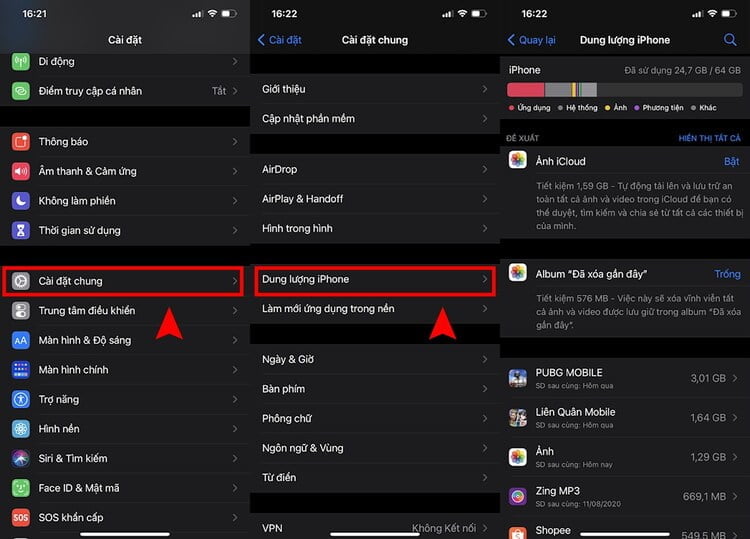
Như hình trên, bạn sẽ thấy không gian bộ nhớ mà bạn đã sử dụng và bộ nhớ khả dụng còn lại. Ngay phía dưới, bạn sẽ thấy một danh sách các ứng dụng được xếp thứ tự từ nhiều nhất đến ít nhất theo dụng lượng bộ nhớ chiếm dụng. Giờ thì hãy xem xét ứng dụng nào thật sự không cần thiết và gỡ bỏ đi.
Xóa bộ nhớ cache Safari
Bộ nhớ cache là vùng lưu trữ tạm thời của iPhone, theo thời gian dung lượng lưu trữ sẽ tăng lên, làm máy chậm dần theo thời gian. Nếu bạn muốn giải phóng dung lượng iPhone, tiết kiệm không gian lưu trữ, thì bạn nên xóa bộ nhớ cache.

Vào Cài đặt => Safari => Xoá Lịch sử và Dữ liệu trang web.
Ngoài ra, bạn cũng có thể ấn vào phần Nâng cao => Dữ liệu trang web để xem trang web bạn xem chiếm bao nhiêu dung lượng máy.
Xóa bỏ podcast và video cũ
Bạn có phải là người có cả tá podcast? Hãy nhớ rằng một podcast 30 phút có thể chiếm tới 25MP.

Vì vậy, nếu bạn có một loạt các podcast được tải về thì nên xóa bớt chúng đi để giái phóng bộ nhớ. Để xóa podcast, bạn chỉ cần: Nhấn vào nút 3 chấm => chọn vào nút Xóa.
Thao tác thực hiện tương tự cho các video của bạn nhé!
Đặt lại chế độ lưu trữ tin nhắn cũ
Tính năng lưu trữ tin nhắn trên iPhone cho phép bạn lưu lại các tin nhắn mà bạn muốn và nếu bạn thích đọc lại những tin nhắn cũ thì đừng sử dụng tính năng này.

Nhưng bạn có cần thiết phải đọc lại những tin nhắn cũ cách đây đến cả một năm? Hãy vào Cài đặt => Tin nhắn. Ở dưới tuỳ chọn Lưu trữ tin nhắn, chọn 30 ngày hoặc 1 năm.
Sử dụng Google Photos để lưu trữ hình ảnh
Nếu như bạn không muốn để mất bất cứ bức ảnh nào nhưng vẫn muốn tiết kiệm không gian lưu trữ trên iCloud.
Thì đây, Google Photos là một trong những ứng dụng sáng giá đã được rất nhiều người ưu chuộng.
Google Photos cho phép bạn:
- Sao lưu không giới hạn với ảnh chất lượng cao.
- Tính năng tìm cực kì mạnh mẽ, bạn không cần nhớ album hay tên file làm gì, chỉ cần muốn tìm gì thì gõ vào.
- Cho phép tạo album chia sẻ với người khác rất dễ.
- Có tính năng thông minh để áp hiệu ứng, tạo video slideshow.
- Có thể dùng được bất kì đâu: web, Android, iOS.
Khá là ngon lành cành đào phải không nào?
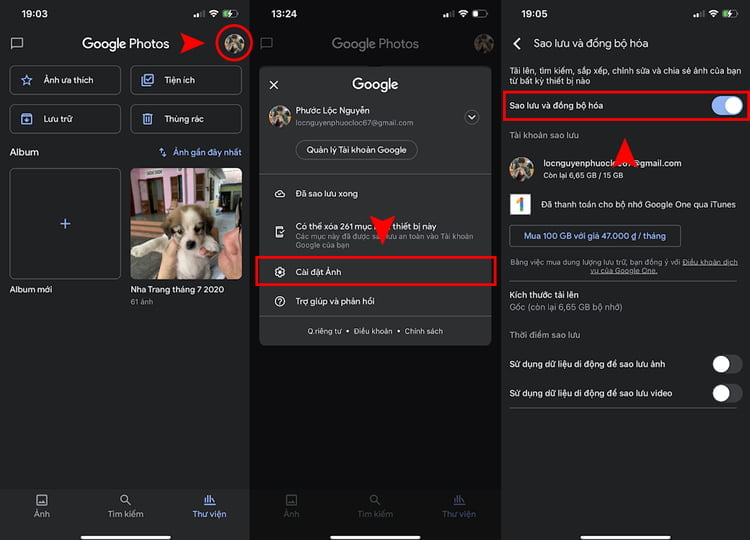
Tất cả những gì bạn cần làm là tải về ứng dụng Google Photos và:
- Mở ứng dụng Google Photos.
- Đăng nhập vào Tài khoản Google của bạn.
- Ở trên cùng bên phải, hãy nhấn vào ảnh hồ sơ tài khoản hoặc tên viết tắt của bạn.
- Chọn biểu tượng Cài đặt ảnh => Sao lưu và đồng bộ hóa.
- Bật hoặc tắt tính năng “Sao lưu và đồng bộ hóa”.
Ngưng sử dụng tính năng Album được chia sẻ
Tính năng Album được chia sẻ, sẽ tự động truyền các ảnh mới của bạn trong 30 ngày gần nhất từ Camera Roll lên tất cả các thiết bị sử dụng cùng tài khoản iCloud.
Vậy nên tính năng có thể sẽ chiếm dụng một phần bộ nhớ trên iPhone của bạn. Vì thế, nếu bạn không cần chia sẻ hình ảnh từ iPad sang iPhone thì hãy tắt nó đi để giải phóng dung lượng iPhone
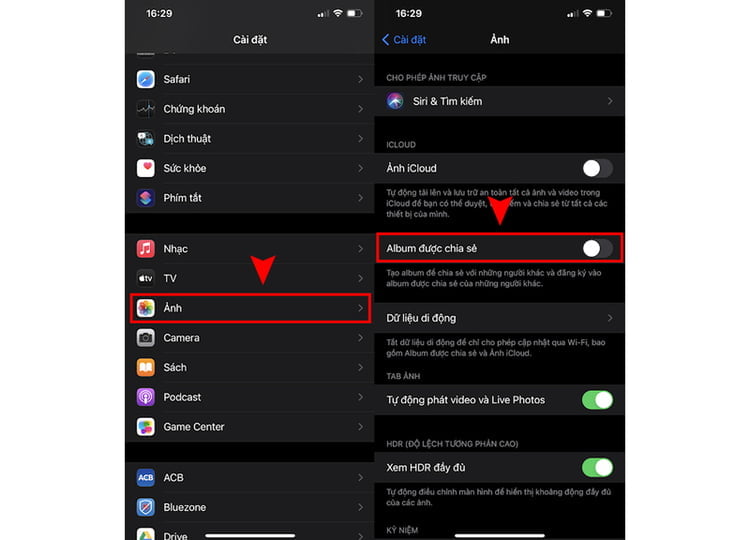
Bạn vào Cài đặt => Lướt xuống và chọn mục Ảnh => Tắt tính năng Album được chia sẻ.
Tắt tùy chọn Lưu ảnh thường
Chế độ chụp HDR giúp ảnh chụp trên iPhone có chất lượng tốt hơn khi cần cân bằng sáng tối. Vì vậy, bạn không cần thiết phải giữ cả ảnh bình thường lẫn ảnh HDR, gây tốn không gian bộ nhớ.

Vậy nên bạn chỉ cần giữ lại chế độ chụp HDR thông minh và tắt đi tùy chọn Lưu ảnh thường là được.
Bằng cách: Vào Cài đặt => Lướt xuống và chọn mục Camera => Tắt tùy chọn Lưu ảnh thường ở dưới cùng.
Đăng ký một dịch vụ âm nhạc trực tuyến
Đã qua rồi cái thời bạn phải lưu tất cả bài hát yêu thích trên thiết bị của mình. Hãy chỉ tải những album yêu thích về chức năng nghe nhạc offline nếu thật sự thích, các dịch vụ âm nhạc trực tuyến sẽ cung cấp cho bạn một không gian lưu trữ trực tuyến.
Sau đó bạn có thể nghe bất kỳ bài nào online mà không cần phải tải chúng về.
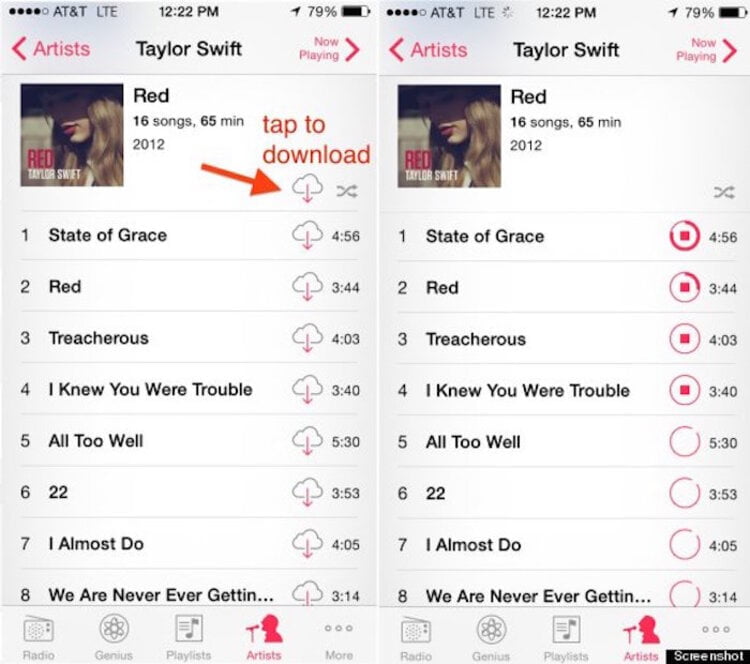
Nếu bạn thích ứng dụng iTunes, hãy đăng ký iTunes Match. Với khoảng 25USD mỗi năm, bạn có thể đồng bộ rất nhiều bài hát lên thư viện iTunes thông qua đám mây.
Bạn có thể trực tiếp tải về bài hát hay album bất kỳ bằng cách nhấn vào biểu tượng đám mây cạnh đó. Hoặc, nếu bạn muốn truy cập vào một thư viện lớn hơn, hãy xem xét các dịch vụ âm nhạc trực tuyến Spotify.
Khám phá mục Khác trên iTunes và khôi phục lại điện thoại của bạn
Mục Khác trên iTunes bao gồm email, nhạc, dữ liệu duyệt web. Đôi khi, các tệp tin này có thể chiếm dung lượng khá lớn hơn mức bình thường.

Cách dễ dàng nhất để xóa chúng đi và sao lưu và phục hồi dữ liệu cho điện thoại thông qua iTunes.
Bạn kết nối iPhone với máy tính thông qua dây cáp USB và khởi động iTunes lên. Để sao lưu dữ liệu điện thoại của bạn vào máy tính bằng cách chọn Sao lưu bây giờ. Sau đó, bạn chọn Khôi phục iPhone và cuối cùng là chọn Khôi phục bản sao lưu. Vậy là đã có thể giải phóng dung lượng iPhone được rồi.
Xóa video ngoại tuyến
Nếu bạn có thói quen tải các video ngoại tuyến để xem khi đi đường, đi máy bay,… và bạn quên xóa chúng đi, việc tải nhiều video ngọai tuyến chiếm khá nhiều dung lượng máy.

Để xóa video ngoại tuyến đã xem trên YouTube bạn chỉ cần vào YouTube => Thư viện => Video đã tải xuống => ấn vào dấu 3 chấm và chọn Xóa khỏi nội dung tải xuống.
Vậy là Dienthoaigiakho.vn đã chia sẻ đến bạn 10 cách để giải phóng dung lượng iPhone. Hy vọng bạn áp dụng thành công trên thiết bị của mình nhé!
Thu cũ lên đời iPhone 12 – Nhận lì xì đến 2 Triệu






